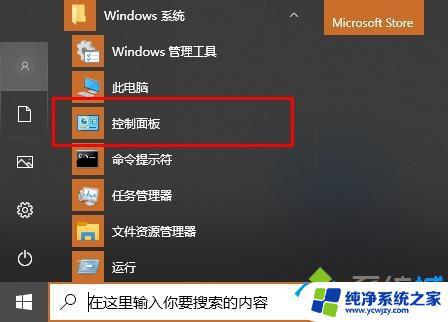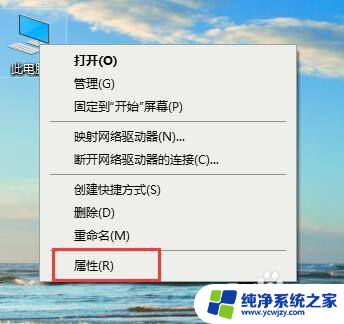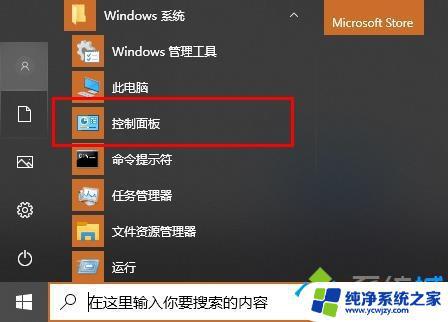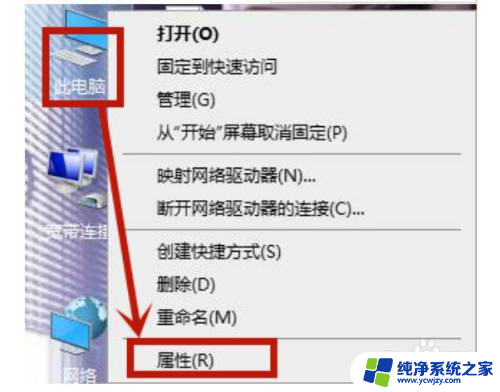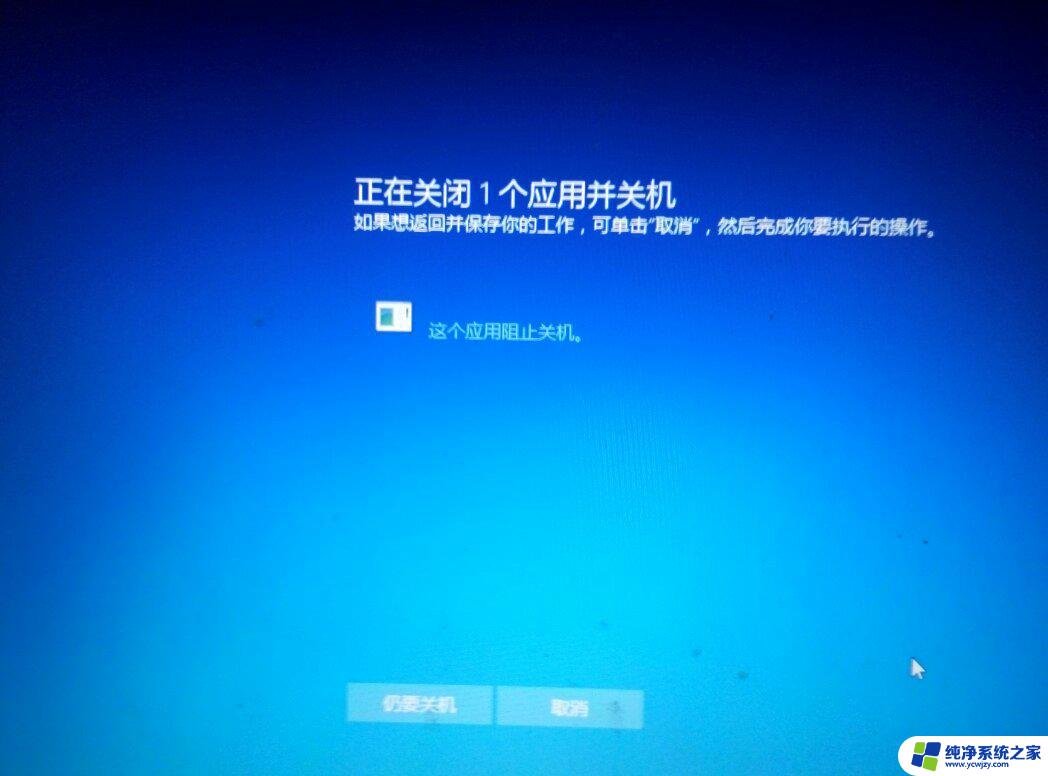win10关机重启 Win10系统关机后自动重启怎么修复
更新时间:2023-10-28 08:45:55作者:jiang
win10关机重启,Win10是一款广受欢迎的操作系统,有时我们可能会遇到一些问题,例如关机后系统自动重启的情况,这种情况给用户带来了困扰,因为它不仅会导致数据丢失,还会影响工作和使用体验。如何修复Win10系统关机后自动重启的问题呢?在本文中我们将探讨一些解决方法,帮助您解决这个烦人的问题。
具体步骤:
1、在桌面上“此电脑”鼠标右键,弹出的快捷菜单单击“属性”命令。
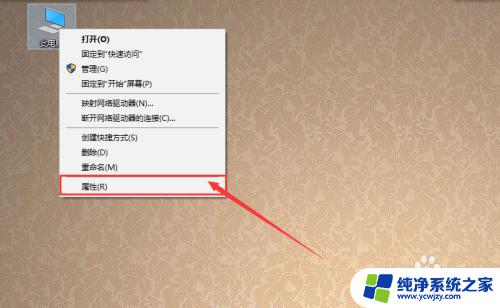
2、然后,点击左侧的【高级系统设置】。
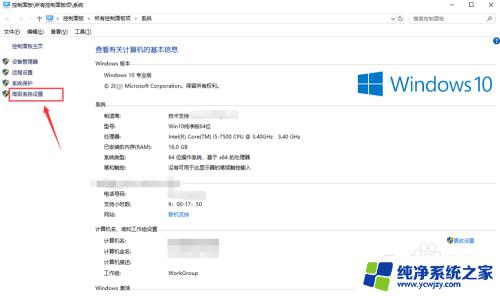
3、打开【高级系统设置】窗口,切换到【高级】选项卡。单击“启动和故障恢复”的“设置”按钮。如图所示。
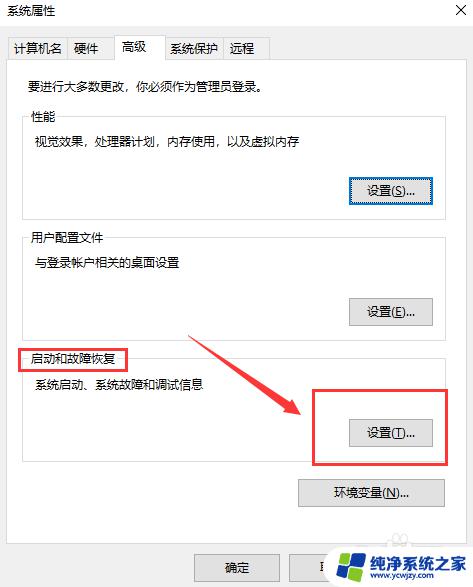
4、在“系统失败”选项下将【自动重新启动】的复选框去掉,也就是去掉勾。然后点击“确定”按钮,使系统设置生效。
然后关闭电脑,看看是否还会自动重启。
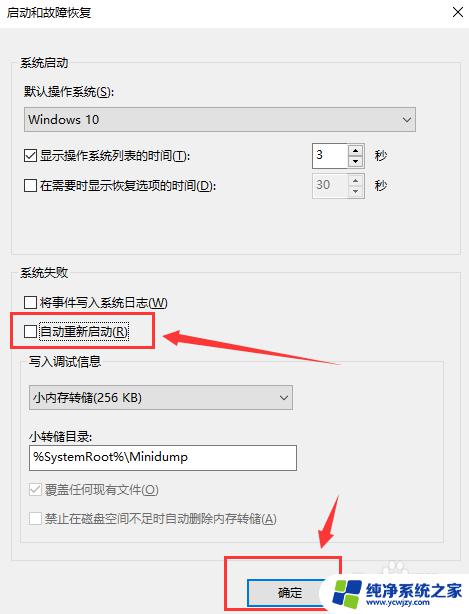
以上就是 Windows 10 关机和重启的全部内容,如果遇到这种情况,您可以根据本文提供的步骤进行解决,操作非常简单快速,一步到位。